第13天 NSD CISCO
实验01:HSRP(热备份路由协议)
实验目标:配置hsrp使得当一台主机出现故障时,数据仍能传送
实验环境:
打开cisco packet tracer软件,实验拓扑如下:
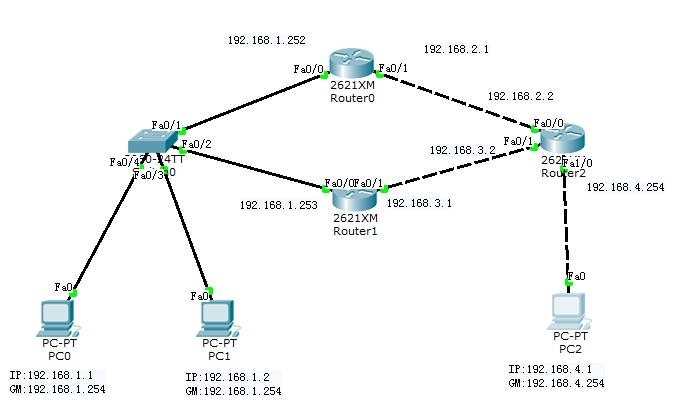
实验步骤:
一、 添加三台路由器、一台交换机和三台主机,并用直通线和交叉线按照实验拓扑连接
二、 配置路由器router0
1、 配置端口ip
全局:interface fastethernet 0/0
Ip address 192.168.1.252 255.255.255.0
No shutdown
interface fastethernet 0/1
Ip address 192.168.2.1 255.255.255.0
No shutdown
2、 添加动态路由
全局:router rip
Version 2
No auto-summary
Network 192.168.1.0
Network 192.168.2.0
3、 进入网关接口,配置虚拟网关
全局:interface fastethernet 0/0
Standby 2 ip 192.168.1.254
4、 配置HSRP优先级
网关接口模式:standby 2 priority 200
5、 HSRP端口跟踪
网关接口模式:standby 2 track fastethernet 0/1
6、 HSRP占先权
网关接口模式:standby 2 preempt
三、 配置路由器router1
1、 配置端口ip
全局:interface fastethernet 0/0
Ip address 192.168.1.253 255.255.255.0
No shutdown
interface fastethernet 0/1
Ip address 192.168.3.1 255.255.255.0
No shutdown
2、 添加动态路由
全局:router rip
Version 2
No auto-summary
Network 192.168.1.0
Network 192.168.3.0
3.进入网关接口,配置虚拟网关
全局:interface fastethernet 0/0
Standby 2 ip 192.168.1.254
4、配置HSRP优先级
网关接口模式:standby 2 priority 195
5、HSRP占先权
网关接口模式:standby 2 preempt
四、 配置路由器router2
1、配置端口ip
全局:interface fastethernet 0/0
Ip address 192.168.2.2 255.255.255.0
No shutdown
interface fastethernet 0/1
Ip address 192.168.3.2 255.255.255.0
No shutdown
interface fastethernet 1/0
Ip address 192.168.4.255 255.255.255.0
No shutdown
2、添加动态路由
全局:router rip
Version 2
No auto-summary
Network 192.168.1.0
Network 192.168.3.0
Network 192.168.4.0
五、 配置主机的ip地址和网关
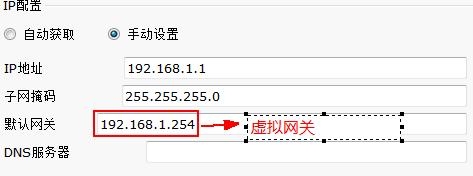
六、 测试不同1.0网段和4.0网段的连通性
七、 断开router0的f0/1接口,查看router0、 router1的hsrp状态
全局:int f0/1
Shut
进入router0特权模式:show standby brief
进入router1特权模式:show standby brief
八、 开启router0的f0/1接口,查看router0、 router1的hsrp状态
进入router0特权模式:show standby brief
进入router1特权模式:show standby brief
实验验证:
1.0网段主机192.168.1.1 ping 4.0网段主机192.168.4.1
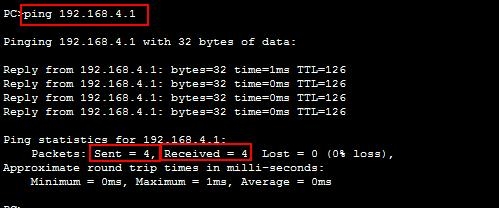
断开router0的f0/1接口,查看router0、 router1的hsrp状态
router0:
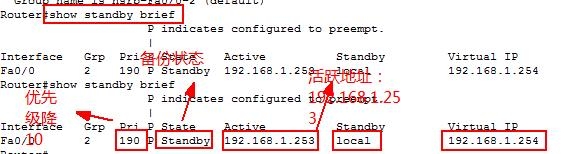
router1:
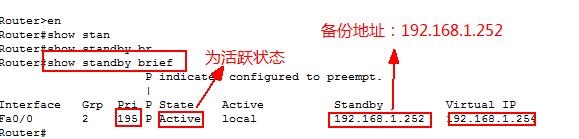
开启router0的f0/1接口,查看router0、 router1的hsrp状态
Router0:
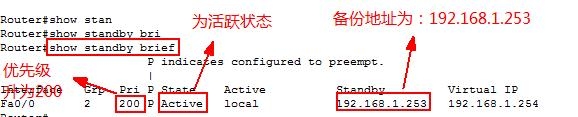
Router1:

问题及经验总结:
注意在配置hsrp端口跟踪时,跟踪的端口为非网关端口。另外,在配置hsrp时,为了端口修复好后能重新处于活跃状态,要给两台路由器配置占先权:standby 2 preempt。
实验02:vlan与生成树(STP)之间的关系
实验目标:为了使两台三层交换机实验负载均衡,配置PVST+
实验环境:
打开cisco packet tracer软件,实验拓扑图如下:
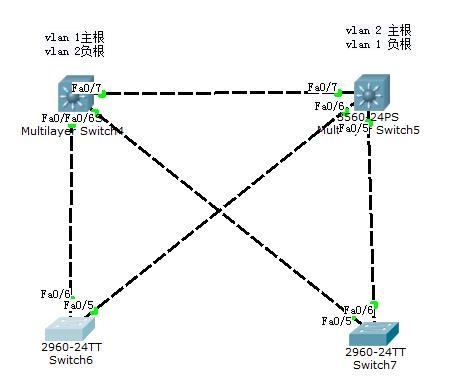
实验步骤:
一、 打开cisco packet tracer软件,添加两台三层交换机和两台二层交换机,并用交叉线按照实验拓扑相连接
二、 配置二层交换机(两台交换机配置相同,注意端口的变化即可)
1、 新建vlan
全局:vlan 2
2、 给端口配置trunk
全局:int range f0/5 �C 6
Switchport mode trunk
三、 配置三层交换机(左)
1、新建vlan
全局:vlan 2
2、给端口配置trunk
全局:int range f0/5 �C 7
Switchport trunk encapsulation dot1q
Switchport mode trunk
3、 将该交换机指定为vlan 1为主根网桥,vlan 2为副根网桥
全局:spanning-tree vlan 1 root primary
Spanning-tree vlan 2 root secondary
四、 配置三层交换机(右)
1、新建vlan
全局:vlan 2
2、给端口配置trunk
全局:int range f0/5 �C 7
Switchport trunk encapsulation dot1q
Switchport mode trunk
3、 将该交换机指定为vlan 2为主根网桥,vlan 1为副根网桥
全局:spanning-tree vlan 2 root primary
Spanning-tree vlan 1 root secondary
五、 查看生成树的配置
特权:show spanning-tree vlan 1
show spanning-tree vlan 2
实验验证:
三层交换机(左):
Vlan 1为主根网桥:
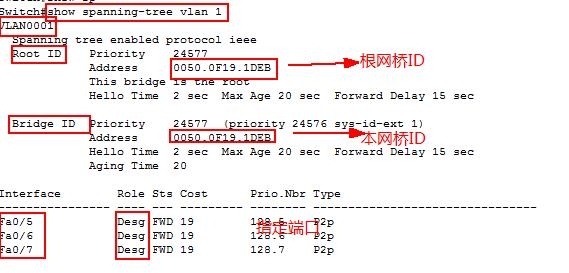
Vlan 2为副根网桥:
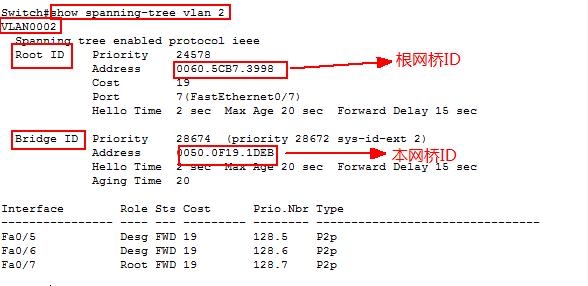
三层交换机(右)
Vlan 2为主根网桥:
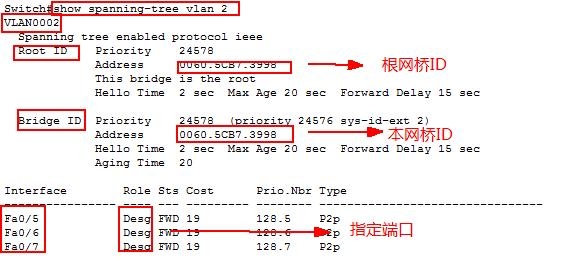
Vlan 1为副根网桥:
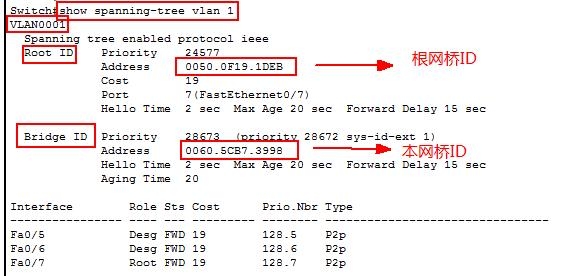
问题及经验总结:
结构要清晰:左边的交换机vlan 1为主根,vlan 2 为副根
右边的交换机vlan 2为主根,vlan 1为副根
注意要线新建vlan 2,在进行配置。